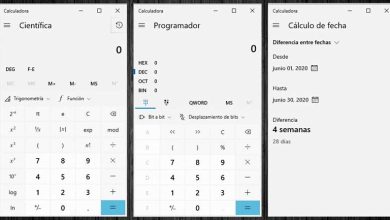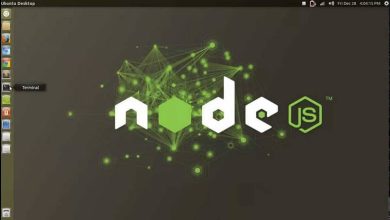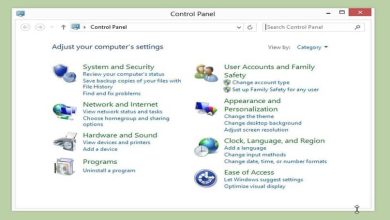Come mettere e attivare la tastiera virtuale sullo schermo del mio PC Windows? – Veloce e facile

Non sorprende che il sistema operativo Windows abbia ancora funzioni che oggi non conosciamo o sappiamo come attivarle. Questo è il caso della tastiera virtuale, a seconda di ogni versione c’è un modo per attivarla e modificarne le dimensioni. Ecco perché ti offriamo il seguente tutorial che ti mostrerà Come mettere e attivare la tastiera virtuale sullo schermo del mio PC Windows? veloce e facile.

Con l’attivazione di questo strumento potremo inserire testi, numeri ed emoticon senza l’utilizzo della tastiera fisica. Ed è che la tastiera viene mostrata sullo schermo e per inserire un carattere, devi solo fare clic su quella lettera o numero. E questo appare nel documento, è l’ideale usarlo quando la tastiera fisica è stata danneggiata.
Come abbiamo già accennato, sono molte le funzioni che questo sistema operativo ci offre. In un precedente articolo ti abbiamo mostrato come attivare o disattivare la funzione wireless WiFi in Windows 10-8-7. E sicuramente non sapevi che puoi mettere e attivare la tastiera virtuale sullo schermo del mio PC Windows, in modo facile e veloce.
Come mettere e attivare la tastiera virtuale sullo schermo del mio PC Windows
Per iniziare ti mostreremo innanzitutto come mettere e attivare la tastiera virtuale sullo schermo del mio PC Windows 7. Ti renderai conto che è molto semplice da fare, per attivarlo andremo al menu di avvio che si trova in la parte in basso a sinistra, quindi selezioniamo tutti i programmi, quindi Accessori.
Continuiamo quindi con l’opzione Accessibilità, facciamo clic e infine scegliamo l’opzione Tastiera su schermo facendo clic. Fatto ciò, la tastiera apparirà automaticamente sullo schermo. Come ti abbiamo già detto, è l’ideale quando la tastiera fisica è danneggiata, ma puoi anche usarla per cercare un carattere speciale che non riusciamo a trovare sulla nostra tastiera.
Inoltre, per trovare o utilizzare Emoji, che utilizzerai in seguito sui social network, puoi utilizzarlo in applicazioni come Word, Blocco note, ecc. Per attivare la tastiera virtuale nei sistemi operativi Windows 8, procedi come segue. Andiamo nell’angolo in alto a destra e ci verranno mostrate diverse icone e sceglieremo quella per la lente di ingrandimento.
Questa è l’opzione di ricerca e andremo a digitare la tastiera su schermo e quindi premere il tasto Invio o scegliere l’opzione offerta dal sistema facendo clic. E subito sul desktop apparirà la tastiera virtuale. C’è anche un altro modo per averlo sempre visibile sulla barra delle applicazioni.
Per fare ciò, andiamo sulla barra delle applicazioni con il cursore del mouse e facciamo clic con il tasto destro, questa azione ci mostrerà un menu. E ci posizioniamo su Toolbar e poi clicchiamo su Tastiera Touch. L’icona di una tastiera apparirà immediatamente, sul lato destro della barra delle applicazioni e ogni volta che ne avremo bisogno, non ci resta che fare clic su questa icona.
Come mettere e attivare la tastiera virtuale sullo schermo del mio PC Windows 10
Per attivare la tastiera virtuale in Windows 10, utilizzeremo due metodi diversi poiché questa versione di Windows ha due diverse tastiere virtuali. Uno è la tastiera su schermo e può essere attivata dalla sezione Accessibilità. E l’altra è la tastiera touch e in questa puoi modificare alcuni aspetti della sua configurazione.
Per attivare la tastiera touch dobbiamo fare quanto segue, posizionarti con il cursore sulla barra delle applicazioni. Quindi è necessario fare clic con il pulsante destro del mouse in modo che venga visualizzato un menu, in esso è necessario fare clic sull’opzione Mostra il pulsante della tastiera touch. In questo modo lo contrassegnerai e rimarrà attivo e la sua icona verrà visualizzata sul lato destro della barra delle applicazioni.

Per attivare o disattivare la tastiera su schermo, devi andare su ed entrare in Impostazioni e poi devi scegliere le opzioni di Accessibilità. Ora andrai alla sezione Tastiera e attiverai Usa la tastiera su schermo e apparirà immediatamente. In questo modo hai imparato Come mettere e attivare la tastiera virtuale sullo schermo del mio PC Windows? – veloce e facile